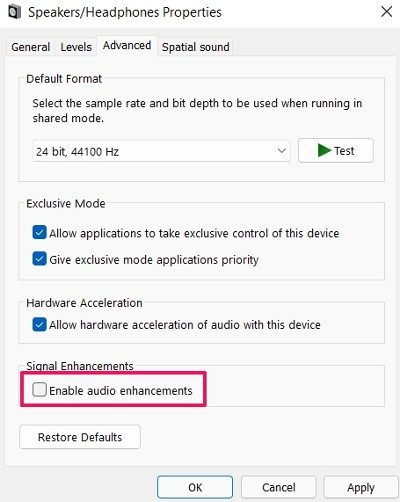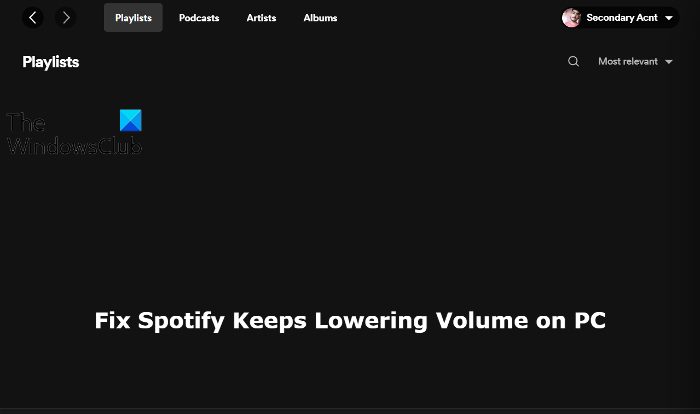Hier werden wir darüber sprechen, was Sie tun können, wenn Spotify senkt die Lautstärke immer weiter auf Windows 11- oder Windows 10-PCs. Spotify gehört zu den besten Plattformen, auf denen Sie Ihre Lieblingsmusiktitel hören können. Wie jede andere Anwendung hat sie jedoch ihre eigenen Probleme. Viele Benutzer haben berichtet, dass Spotify die Musiklautstärke auf dem PC von selbst verringert. Wenn Sie also auch mit demselben Problem zu tun haben, fahren Sie mit dieser Anleitung zur Fehlerbehebung fort, um das Problem zu beheben.

Spotify verringert ständig die Lautstärke auf dem PC
Hier sind alle effektiven Problemumgehungen, die Sie ausprobieren können, wenn Spotify die Lautstärke auf Ihrem Windows 11/10-PC weiterhin verringert.
- Deaktivieren Sie die Normalisierungsfunktion
- Schalten Sie die Lautstärkeanpassung aus
- Laden Sie den neuesten Audiotreiber herunter
- Schalten Sie die Tonverbesserung aus
- Browser aktualisieren oder anderen Browser verwenden
- Spotify neu installieren
Schauen wir uns die Lösungen im Detail an.
1]Deaktivieren Sie die Normalisierungsfunktion
 Die Normalisierung ist eine der grundlegendsten Funktionen jedes Musikplayers, einschließlich Spotify. Diese Funktion stellt sicher, dass jeder Song mit der gleichen Lautstärke abgespielt wird. Manchmal kann es jedoch einige Zeit dauern, bis diese Funktion die Lautstärke anpasst. Und während dieser Phase fühlt es sich an, als würde die Lautstärke von selbst sinken. Sie müssen also die Normalisierungsfunktion deaktivieren, um den absenkenden Soundeffekt auf Spotify zu beseitigen. Um dies zu tun, sind hier die Schritte, die Sie befolgen müssen.
Die Normalisierung ist eine der grundlegendsten Funktionen jedes Musikplayers, einschließlich Spotify. Diese Funktion stellt sicher, dass jeder Song mit der gleichen Lautstärke abgespielt wird. Manchmal kann es jedoch einige Zeit dauern, bis diese Funktion die Lautstärke anpasst. Und während dieser Phase fühlt es sich an, als würde die Lautstärke von selbst sinken. Sie müssen also die Normalisierungsfunktion deaktivieren, um den absenkenden Soundeffekt auf Spotify zu beseitigen. Um dies zu tun, sind hier die Schritte, die Sie befolgen müssen.
- Öffnen Sie die Spotify-App und melden Sie sich mit Ihren Zugangsdaten an.
- Klicken Sie auf die drei Punkte in der oberen linken Ecke.
- Tippen Sie auf Bearbeiten und dann auswählen Einstellungen.
- Unter dem Audio Qualitätsuchen Sie die Lautstärke normalisieren Möglichkeit.
- Deaktivieren Sie die Option Lautstärke normalisieren.
Das ist es. Starten Sie nun die App neu, spielen Sie einen beliebigen Titel ab und prüfen Sie, ob das Problem weiterhin besteht.
2]Lautstärkeanpassung ausschalten

Windows verfügt über die Funktion, die Lautstärke automatisch anzupassen, während jede Art von Audio aufgenommen wird. Standardmäßig ist diese Funktion nur für Kommunikations-Apps konfiguriert, aber manchmal kann sie aus irgendeinem Grund auch andere Anwendungen wie Spotify betreffen. Sie müssen also die automatische Lautstärkeanpassung deaktivieren, um das Problem zu beheben, mit dem Sie derzeit konfrontiert sind. Hier sind die Schritte, die Sie befolgen müssen.
- Drücken Sie die Tastenkombination Windows + I, um das Einstellungsmenü zu öffnen.
- Navigieren Sie zu System > Ton > Weitere Toneinstellungen.
- Klicken Sie auf die Kommunikation Tab.
- Auswählen Nichts tun.
- Tippen Sie auf Anwenden > OK.
Starten Sie die Spotify-App und prüfen Sie, ob das Problem weiterhin besteht. Wenn ja, fahren Sie mit der nächsten Problemumgehung fort.
3]Laden Sie den neuesten Audiotreiber herunter
Wenn Sie den Audiotreiber längere Zeit nicht aktualisiert haben, ist es keine Überraschung, dass Sie auf Spotify mit audiobezogenen Problemen konfrontiert sind. Ähnlich wie bei jeder anderen installierten Anwendung ist es wichtig, alle Installationstreiber auf dem System ständig zu aktualisieren. Es gibt mehrere Möglichkeiten, das neueste Audiotreiber-Update herunterzuladen.
- Aktualisieren Sie auf das neueste Audiotreiber-Update, indem Sie die offizielle Website des Herstellers besuchen.
- Sie können den Audiotreiber auch über Windows Update aktualisieren.
- Laden Sie das neueste Audiotreiber-Update über die kostenlose Anwendung zur Treiberaktualisierung herunter.
- Wenn Ihr System über einen INF-Treiber verfügt, führen Sie die folgenden Schritte aus.
-
- Drücken Sie Windows + X und wählen Sie den Geräte-Manager.
- Doppelklicken Sie auf Audioeingänge und -ausgänge um das Menü zu erweitern.
- Klicken Sie mit der rechten Maustaste auf den installierten Treiber und tippen Sie auf Treiber aktualisieren.
- Befolgen Sie die Anweisungen auf dem Bildschirm, um den Aktualisierungsvorgang abzuschließen.
4]Tonverbesserung ausschalten
Die Soundverbesserungsfunktion stört seit langem das reibungslose Funktionieren von UWF-Apps, einschließlich Spotify. Sie müssen diese Funktion also deaktivieren, um das Problem der automatischen Tonabsenkung zu beheben. Um dies zu tun, sind hier die Schritte, die Sie befolgen müssen.
- Navigieren Sie zu Einstellungen > System > Ton > Weitere Toneinstellungen.
- Klicken Sie auf der Registerkarte Wiedergabe mit der rechten Maustaste auf Ihren Standardlautsprecher und wählen Sie aus Eigenschaften.
- Klicken Sie auf die Fortschrittlich Tab.
- Deaktivieren Audioverbesserungen aktivieren.
- Klicken Sie auf Anwenden > OK.
Überprüfen Sie, ob das Problem behoben ist oder nicht.
5]Browser aktualisieren oder anderen Browser verwenden
Wenn Sie bei der Verwendung von Spotify in einem Browser auf ein Problem stoßen, kann das Herunterladen des neuesten Browser-Updates eine ideale Lösung sein. Laden Sie das neueste Browser-Update herunter und prüfen Sie, ob das Problem behoben ist oder nicht. Wenn das Problem weiterhin besteht, können Sie einen anderen Browser ausprobieren, um Musik auf Spotify zu streamen. Wir empfehlen Ihnen, Google Chrome oder Mozilla Firefox auszuprobieren, um auf Spotify zuzugreifen.
6]Spotify neu installieren
Wenn Ihnen keine der oben genannten Problemumgehungen bei der Lösung des Problems geholfen hat, können Sie als letztes versuchen, die Spotify-App neu zu installieren. Es kann sein, dass eine Art Störung das Problem verursacht. Daher ist eine Neuinstallation der App das Beste, was Sie tun können.
Was bewirkt, dass meine Musik auf Spotify immer leiser wird?
Es gibt mehrere Gründe, warum Spotify die Lautstärke immer weiter verringert. Um nur einige zu nennen, veraltete Audiotreiber, aktivierte Klangverbesserung, aktivierte Lautstärkenormalisierung, alles kann das erwähnte Problem verursachen. Glücklicherweise ist es sehr einfach, dieses Problem zu beheben.
Wie normalisiere ich die Lautstärke auf Spotify?
Es ist sehr einfach, die Lautstärke auf Spotify zu normalisieren. Klicken Sie auf die drei Punkte in der oberen linken Ecke > Tippen Sie auf Bearbeiten und wählen Sie dann Einstellungen > Aktivieren Sie unter Audioqualität die Option Normalisieren.
Lesen Sie weiter: So verwenden Sie Spotify in PC-Spielen über die Xbox Game Bar.